Tệp JFIF rất tuyệt vì chúng lưu trữ hình ảnh chất lượng cao với kích thước tệp nhỏ. Điều này làm cho chúng hoàn hảo để tiết kiệm dung lượng trong khi vẫn giữ được chất lượng hình ảnh tốt. Tuy nhiên, vấn đề là không phải tất cả các thiết bị và ứng dụng đều hỗ trợ JFIF. Bạn có thể gặp sự cố khi mở hoặc chỉnh sửa chúng.
Giải pháp tốt nhất là chuyển đổi JFIF sang JPG. JPG phổ biến hơn và hoạt động trên hầu hết mọi thiết bị và nền tảng. Sau khi chuyển đổi, hình ảnh của bạn sẽ dễ chỉnh sửa, chia sẻ và mở hơn mà không gặp bất kỳ sự cố nào.
Trong hướng dẫn này, chúng tôi sẽ chỉ cho bạn cách dễ nhất để chuyển đổi JFIF sang JPG. Bạn không cần bất kỳ kỹ năng kỹ thuật hoặc phần mềm phức tạp nào. Chỉ cần làm theo và chuẩn bị hình ảnh của bạn trong thời gian ngắn!
Phần 1: Sự khác biệt giữa JFIF và JPG
Hình ảnh có nhiều định dạng tệp khác nhau. Một số dễ sử dụng, trong khi một số khác có mục đích sử dụng cụ thể. Hai định dạng chuẩn là JFIF và JPG. Thoạt nhìn, chúng có vẻ giống nhau, nhưng chúng có sự khác biệt. Nếu bạn bối rối về các định dạng này, hướng dẫn này sẽ giúp bạn hiểu rõ hơn về chúng.
Dưới đây là bảng so sánh JFIF và JPG:
| Tính năng | JFIF | JPG |
| Họ và tên đầy đủ | Định dạng trao đổi tập tin chung | Nhóm chuyên gia nhiếp ảnh chung |
| Phần mở rộng tệp | .jfif | .jpg hoặc .jpeg |
| Cách sử dụng | Được sử dụng để lưu trữ và trao đổi hình ảnh JPEG | Định dạng chuẩn để lưu trữ hình ảnh |
| Nén | Sử dụng nén JPEG | Sử dụng nén JPEG |
| Hỗ trợ siêu dữ liệu | Hỗ trợ siêu dữ liệu hạn chế | Hỗ trợ siêu dữ liệu đầy đủ |
| Khả năng tương thích | Không được hỗ trợ rộng rãi bởi tất cả các ứng dụng | Hoạt động trên hầu hết các thiết bị và phần mềm |
| Mất chất lượng | Mất mát nhẹ khi lưu | Mất mát nhẹ khi lưu |
Tóm lại, JFIF và JPG đều sử dụng nén JPEG. Tuy nhiên, JPG phổ biến hơn và hoạt động trên hầu hết mọi thiết bị hoặc phần mềm. JFIF ít được hỗ trợ hơn nhưng vẫn là định dạng hợp lệ để lưu trữ hình ảnh JPEG. JPG là lựa chọn tốt hơn nếu bạn cần một tệp hoạt động ở mọi nơi. May mắn thay, chúng tôi sẽ giới thiệu một số trình chuyển đổi JFIF sang JPG mà bạn có thể tin cậy bên dưới!
Phần 2: Chuyển đổi JFIF sang JPG trực tuyến với chất lượng tốt nhất
Một nền tảng trực tuyến dễ sử dụng có thể thay đổi hình ảnh thành nhiều định dạng khác nhau là Trình chuyển đổi hình ảnh AVAide. Nó hoạt động ngay trong trình duyệt web của bạn, vì vậy bạn không cần phải cài đặt bất cứ thứ gì. Bạn có thể chuyển đổi JFIF sang JPG trực tuyến và giữ nguyên chất lượng hình ảnh tốt nhất. Công cụ này cũng hỗ trợ PNG, GIF và nhiều định dạng khác. Vì vậy, cũng có thể chuyển đổi GIF sang JPG sử dụng nó!
Sử dụng AVAide Image Converter rất đơn giản. Nó chuyển đổi nhanh chóng và không làm giảm chất lượng. Bạn thậm chí có thể chuyển đổi nhiều tệp cùng lúc chỉ bằng một cú nhấp chuột. Bộ chuyển đổi này cũng an toàn và riêng tư. Các tệp của bạn không được lưu trữ hoặc chia sẻ. Thêm vào đó, nó hoạt động trên mọi trình duyệt web và mọi thiết bị. Cho dù bạn cần chuyển đổi nhanh hay kết quả chất lượng cao, AVAide Image Converter là một lựa chọn tuyệt vời.
Bước 1Truy cập trang web AVAide Image Converter bằng trình duyệt của bạn.
Bước 2Nhấn vào + Chọn tập tin để tải lên tệp JFIF mà bạn muốn chuyển đổi. Bạn có thể chọn nhiều tệp nếu bạn cần chuyển đổi nhiều tệp cùng một lúc. Công cụ sẽ tải hình ảnh của bạn và chuẩn bị chúng để chuyển đổi.
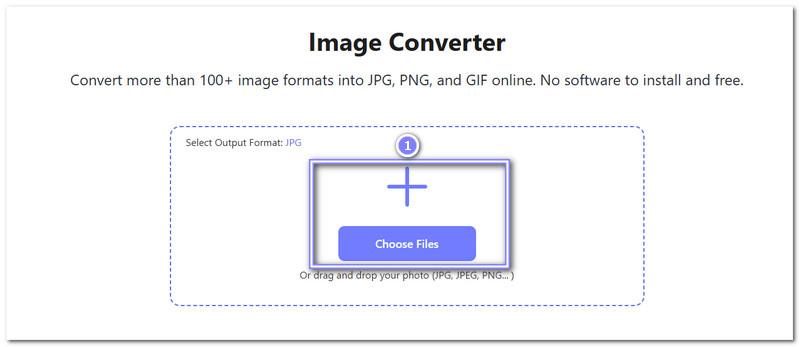
Bước 3Như bạn có thể thấy, mặc định Chọn định dạng trang kết quả là JPG, vì vậy không có gì thay đổi ở đây.
Một khi bạn nhìn thấy Hoàn thành màu xanh lá cây, quá trình chuyển đổi JFIF sang JPG đã hoàn tất và sẵn sàng để tải xuống. Chỉ cần nhấn Tải xuống tất cả và tệp JPG mới sẽ được lưu vào tệp cục bộ của bạn.
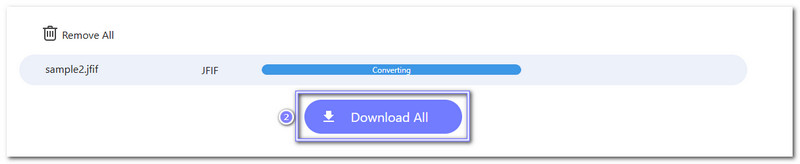
Phần 3: Chuyển đổi JFIF sang JPG trực tuyến với CloudConvert
Một trình chuyển đổi tệp trực tuyến khác giúp bạn dễ dàng chuyển đổi JFIF sang JPG là CloudConvert. Nền tảng này hỗ trợ hơn 200 định dạng tệp. Bạn có thể chuyển đổi hình ảnh, video, tệp âm thanh, tài liệu, sách điện tử, bảng tính, v.v. Nếu bạn cần cải thiện chất lượng hình ảnh, độ phân giải hoặc kích thước, CloudConvert cũng cho phép bạn thực hiện điều đó.
Bảo mật là trọng tâm lớn. Các tệp của bạn an toàn và riêng tư vì CloudConvert tuân thủ các tiêu chuẩn bảo mật ISO 27001. Một điều tuyệt vời khác là chuyển đổi chất lượng cao. CloudConvert hợp tác với các nhà cung cấp phần mềm khác nhau để mang đến cho bạn kết quả tốt nhất.
Bước 1Truy cập CloudConvert trên trình duyệt web của bạn.
Bước 2Trên trang chính, hãy nhấn vào + Chọn tập tin nút. Chọn tệp JFIF bạn muốn chuyển đổi từ máy tính của mình.
Nếu tệp của bạn nằm trong Google Drive, Dropbox hoặc OneDrive, hãy nhấp vào menu thả xuống bên cạnh nút và chọn dịch vụ lưu trữ của bạn. Bạn có thể thêm nhiều tệp hơn bằng cách nhấn vào Thêm nhiều tập tin hơn nút để chuyển đổi hàng loạt.
Bước 3Sau khi tải lên, hãy đi đến Chuyển đổi sang thực đơn. Nhấp vào Hình ảnh và lựa chọn JPG như định dạng.
Bước 4Nếu bạn muốn thay đổi kích thước hình ảnh, thay đổi độ phân giải hoặc điều chỉnh chất lượng, hãy nhấp vào Cờ lê nút. Khi đã xong, nhấn Được chứ để lưu các thay đổi.
Bước 5Nhấn Đổi để bắt đầu chuyển đổi tệp JFIF sang JPG. CloudConvert sẽ xử lý tệp và việc này có thể mất vài giây.
Khi quá trình chuyển đổi hoàn tất, CloudConvert sẽ hiển thị Tải xuống nút. Nhấp vào đó để lưu tệp JPG mới của bạn vào máy tính. Bây giờ, hình ảnh JFIF của bạn đã được chuyển đổi thành JPG thành công!
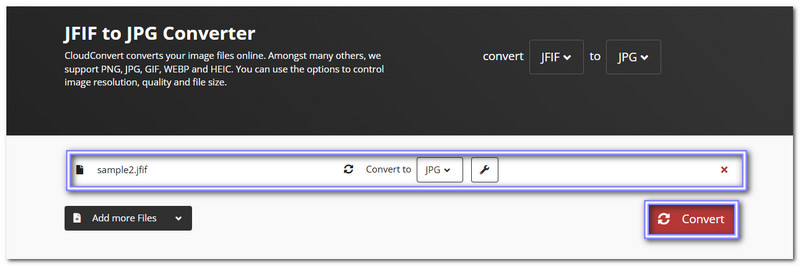
Phần 4: Chuyển đổi JFIF sang JPG trong GIMP
Trình chỉnh sửa ảnh GIMP là mã nguồn mở và miễn phí. Nó có thể chuyển đổi JFIF sang JPG trên Windows và được sử dụng để chỉnh sửa ảnh. Trước khi lưu ảnh, nó cho phép bạn điều chỉnh kích thước, màu sắc và độ rõ nét của ảnh. Để cải thiện ảnh của bạn, bạn có thể thêm bộ lọc hoặc xóa nền. Như đã nêu trước đó, GIMP là một trình chỉnh sửa hình ảnh. Các lớp, công cụ lựa chọn và cọ vẽ nâng cao đều được hỗ trợ. Bạn có thể thiết kế đồ họa, tạo nghệ thuật kỹ thuật số và chỉnh sửa ảnh.
Bước 1Mở GIMP trên máy tính của bạn. Sau khi tải xong, hãy nhìn vào thanh menu trên cùng. Nhấp vào Tập tin, sau đó chọn Mở. Một cửa sổ mới sẽ xuất hiện. Bây giờ, hãy tìm tệp JFIF mà bạn muốn chuyển đổi. Nhấp vào tệp đó, sau đó nhấn Mở. Hình ảnh của bạn bây giờ sẽ được tải vào GIMP.
Bước 2Tiếp theo, quay lại menu trên cùng. Nhấp vào Tập tin lần nữa. Lần này, hãy chọn Xuất khẩu như từ menu thả xuống. Một hộp mới sẽ bật lên. Đây là nơi bạn sẽ lưu tệp ở định dạng khác.
Bước 3Ở dưới cùng của Xuất khẩu cửa sổ, tìm kiếm Chọn loại tệp (Theo phần mở rộng). Nhấp vào đó để xem danh sách các định dạng. Cuộn xuống và tìm Hình ảnh JPEG. Chọn nó để thiết lập định dạng tập tin của bạn thành JPG.
Bước 4Bây giờ, hãy nhấp vào Xuất khẩu nút. Một hộp nhỏ khác sẽ xuất hiện. Tại đây, bạn có thể tinh chỉnh chất lượng hình ảnh. Nếu bạn muốn chất lượng tốt nhất, hãy di chuyển thanh trượt đến 100%. Bạn cũng có thể để nguyên cài đặt mặc định.
Bước 5Khi bạn hài lòng với các thiết lập, hãy nhấp vào Xuất khẩu một lần nữa. GIMP sẽ chuyển đổi tệp JFIF của bạn sang JPG. Sau quá trình này, hãy vào thư mục bạn đã chọn và kiểm tra hình ảnh JPG mới của bạn.
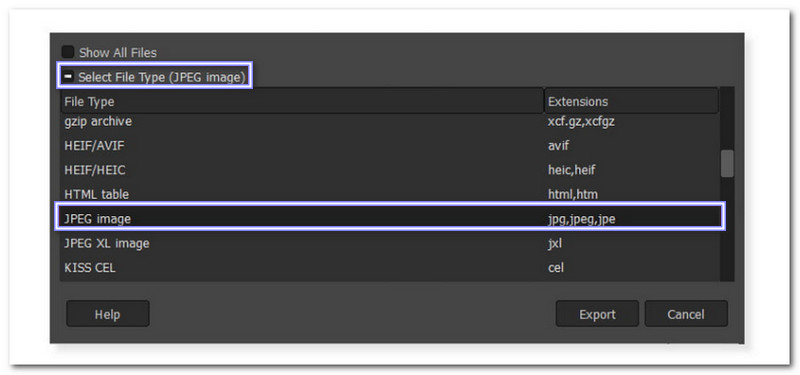
Phần 5: Chuyển đổi JFIF sang JPG trong Photoshop
Với Photoshop, bạn không chỉ chỉnh sửa ảnh. Bạn cũng có được một chương trình đáng tin cậy để quản lý các định dạng ảnh khác nhau. Nó có thể chuyển đổi nhiều loại tệp khác nhau, bao gồm JFIF sang JPG. Nhiều người dùng sử dụng Photoshop vì nó giữ độ rõ nét của ảnh cao khi lưu tệp ở các định dạng khác. Nó cho phép bạn tinh chỉnh cài đặt độ rõ nét khi chuyển đổi tệp. Tùy chọn này giúp bạn thay đổi kích thước hình ảnh trong Photoshop kích thước và độ rõ nét của hình ảnh. Ngoài ra, nó hỗ trợ chuyển đổi hàng loạt. Bạn có thể chuyển đổi nhiều tệp JFIF sang JPG cùng lúc, tiết kiệm thời gian khi làm việc với nhiều hình ảnh.
Kiểm tra các bước dưới đây để tìm hiểu cách chuyển đổi JFIF sang JPG bằng Photoshop:
Bước 1Mở Adobe Photoshop trên máy tính của bạn.
Bước 2Bấm vào Tập tin ở menu trên cùng và chọn Mở. Một cửa sổ sẽ bật lên. Tìm tệp JFIF bạn muốn chuyển đổi, nhấp vào tệp đó và nhấn Mở.
Bước 3Sau khi mở ảnh, hãy đi tới Tập tin lại, Xuất khẩu, và Xuất khẩu như. Tùy chọn này cho phép bạn lưu tệp ở định dạng khác.
Bước 4Một cửa sổ mới sẽ xuất hiện, đó là Xuất khẩu như thực đơn. Đi đến Định dạng thả xuống và chọn JPG.
Bước 5Trước khi lưu tệp, bạn có thể tinh chỉnh độ rõ nét lên mức cao và thay đổi kích thước hình ảnh, chẳng hạn như chiều rộng và chiều cao. Sau khi tinh chỉnh xong, bạn có thể nhấp vào Xuất khẩu để lưu tập tin mới chuyển đổi của bạn.
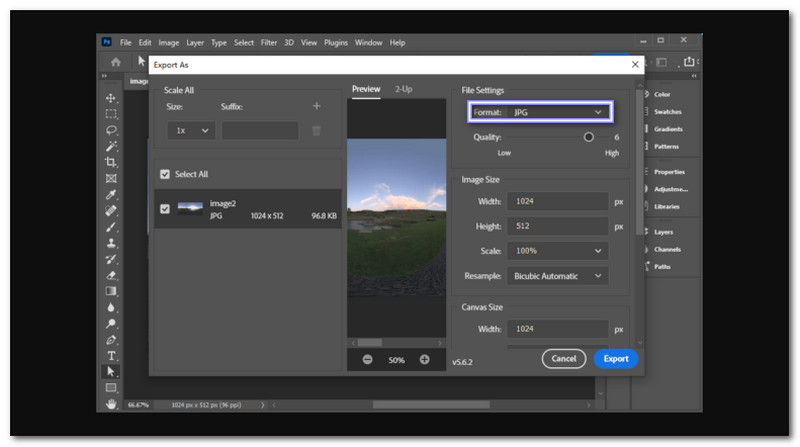
Nếu bạn vẫn còn các tệp JFIF, bây giờ là lúc chuyển đổi chúng sang JPG. Nó sẽ cho phép bạn mở, chỉnh sửa và chia sẻ hình ảnh của mình trên bất kỳ thiết bị hoặc nền tảng nào. Có nhiều cách để chuyển đổi .jfif sang .jpg, cho dù bạn thích công cụ trực tuyến hay ngoại tuyến. Chỉ cần chọn công cụ phù hợp với nhu cầu của bạn.
Trình chuyển đổi hình ảnh AVAide là lựa chọn tốt nhất cho giải pháp nhanh chóng và dễ dàng. Miễn phí, an toàn và giữ chất lượng tốt nhất. Bạn có thể chuyển đổi tệp trong vài giây chỉ với vài cú nhấp chuột. Thêm vào đó, nó hoạt động trên mọi trình duyệt mà không cần phần mềm. Hãy dùng thử ngay và thực hiện chuyển đổi đơn giản và không gặp rắc rối!

Trình chuyển đổi hình ảnh AVAide
Bạn có thể dễ dàng chuyển đổi ảnh của mình từ bất kỳ định dạng hình ảnh nào sang JPG, PNG hoặc GIF phổ biến mà không làm giảm chất lượng.
XỬ LÝ NGAY



